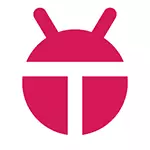
Obecně platí, že Koplayer je podobný ostatním příbuzným nástrojům, mezi nimiž bych zahrnoval aplikaci NOx App přehrávač a Droid4x (jejich popis a informace o tom, kde ke stažení, je v článku uvedených výše) - všechny z čínských vývojářů se vyrábějí i Na poměrně slabých počítačích nebo noteboocích mají poměrně zajímavé funkce, které se liší od emulátoru k emulátoru. Z toho, co se mi líbilo v Koplayeru - to jsou schopnost ovládat kontrolu v emulátoru z klávesnice nebo myší.
Instalace a používání Koplayer spustit programy Android v počítači
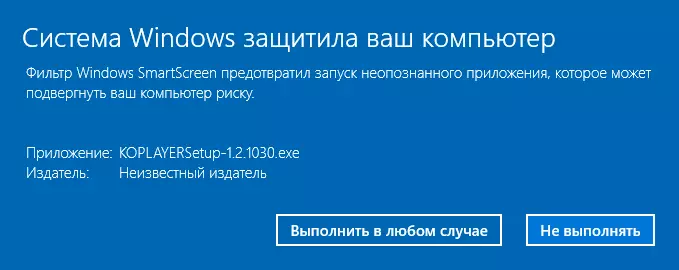
Nejprve při načítání Koplayeru v systému Windows 10 nebo Windows 8 blokuje filtr SmartScreen spuštění programu, ale v mém checke není v instalačním programu žádný podezřelý (nebo nechtěný software) a v již nainstalovaném programu (ale stále je bdělý).
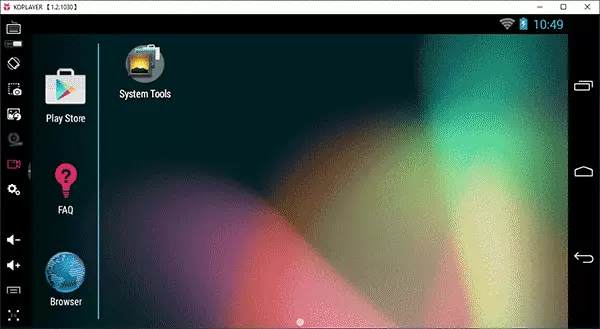
Po startování a pár minut stažení emulátoru se zobrazí okno emulátoru, ve kterém bude rozhraní Android OS (ve kterém může být ruský jazyk vložen do nastavení, jako na obvyklém smartphonu nebo tabletu) a na vlevo - ovládání samotných emulátoru.
Hlavní akce, které můžete použít:
- Konfigurace klávesnice - to stojí za to spustit ve hře samotné (Ukážu vám další) konfigurace ovládacích prvků pro sebe. Současně se pro každou hru uloží individuální nastavení.
- Přiřazení sdílené složky - Instalace aplikací APK z počítače (jednoduchý přetažení z Windows, na rozdíl od mnoha jiných emulátorů, nefunguje).
- Nastavení rozlišení obrazovky a velikost paměti RAM.
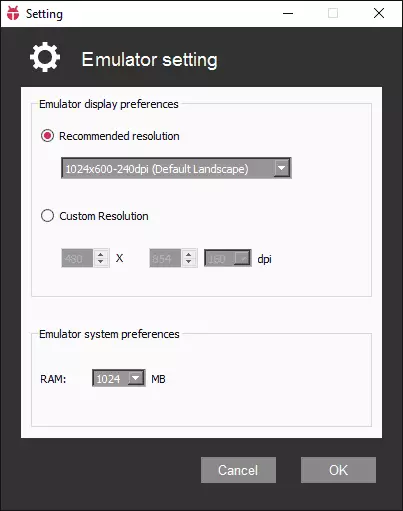
- Tlačítko fullScreen.
Chcete-li nainstalovat hry a aplikace, můžete použít herní trh, který je v emulátoru, prohlížeč uvnitř Androidu emulovaného ke stažení APK nebo pomocí sdílené složky s počítačem, nainstalovat APK z ní. Také na oficiálních stránkách Koplayer má samostatnou sekci zdarma ke stažení APK - apk.koplayer.com
Něco zvláště vynikající (stejně jako základní chyby) v emulátoru jsem nenašel: Všechno funguje, zdá se, že bez problémů, na relativně slabé brzdy notebook v médiu pro požadavky her není zaznamenán.
Jediný detail, pro který byl vzhled přeplněn, je konfigurovat ovládací prvek s klávesnicí počítače, která se provádí pro každou hru odděleně a velmi pohodlný.
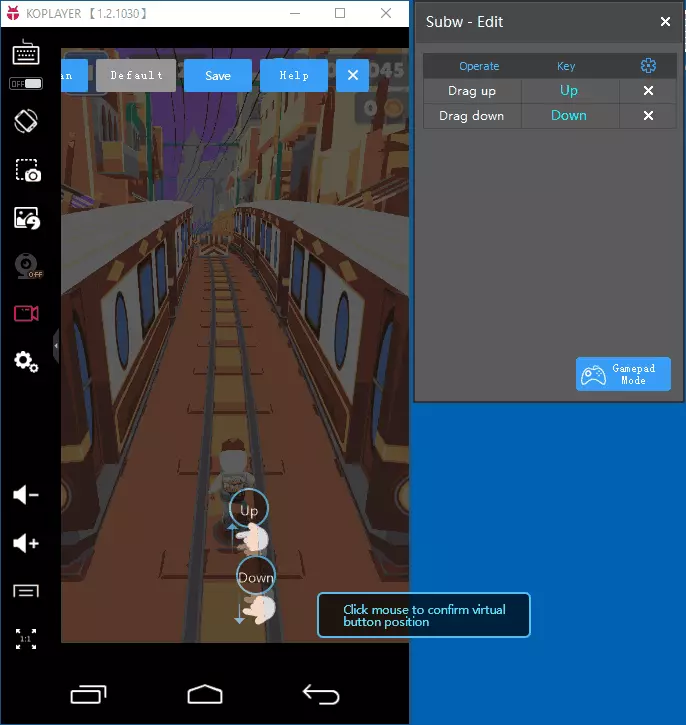
Pro konfiguraci řízení v emulátoru z klávesnice (stejně jako s gamepad nebo myší, ale ukážu v kontextu klávesnice), když je hra spuštěna, klikněte na bod s obrázkem výše.
Poté můžete:
- Stačí kliknout kdekoli na obrazovce emulátoru vytvořením virtuálního tlačítka. Poté stiskněte libovolnou klávesu na klávesnici tak, aby stisknutím tlačítka je generována kliknutím na tuto oblast obrazovky.
- Například gesto s myším, například screenshot je vyroben pomocí švihu (tahání) nahoru a přiřazen klíč "UP" pro toto gesto a přejeďte dolů s odpovídajícím nastaveným klíčem.
Po dokončení konfigurace virtuálních klíčů a gest, stiskněte tlačítko Uložit - nastavení ovládání pro tuto hru v emulátoru bude uložena.
Ve skutečnosti jsou schopnosti nastavení řízení Android v Koplayeru poskytnuty mnohem více (existuje certifikát v programu pro konfigurační schopnosti), můžete například přiřadit klávesy napodobovat akcelerometr.
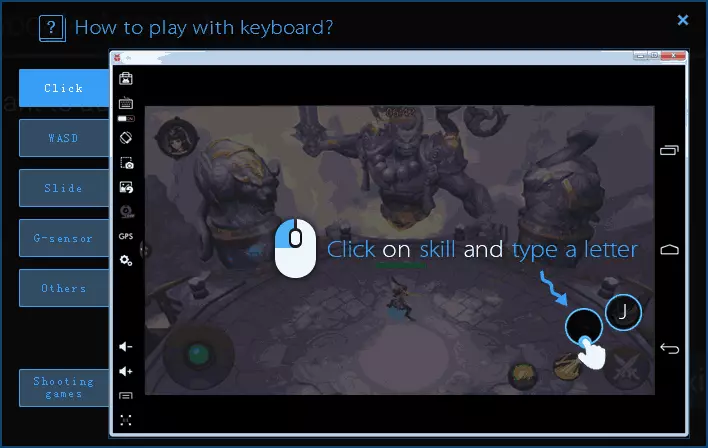
Neužívám jednoznačně říkat - špatný emulátor Android nebo dobrý (kontrolovaný poměrně povrchně), ale pokud jiné možnosti z nějakého důvodu nepřišli nahoru (zejména kvůli nepříjemnému řízení), zkuste Koplayer může být dobrý nápad.
Stáhněte si Koplayer Můžete si zdarma stáhnout od oficiální stránky Koplayer.com. Mimochodem, to může být také zajímavé - jak instalovat Android v počítači jako operační systém.
